Plany sprzedażowe służą ustaleniu planów sprzedaży do zrealizowania dla każdego z handlowców. Aby wyświetlić plany sprzedażowe należy przejść do menu Symfonia ERP Handel/Symfonia Handel, rozwinąć dodatek Mobilny Handel, a następnie wybrać kartotekę Plany sprzedażowe.
Aby wyświetlić plany sprzedażowe należy przejść do menu Symfonia ERP Handel/Symfonia Handel, rozwinąć dodatek mobilny handel, a następnie wybrać kartotekę Plany sprzedażowe.
Wyświetli się okno z listą planów sprzedażowych wraz z datą ich obowiązywania oraz lista handlowców. W szczegółach planu zawarto okres jego obowiązywania, a także trzy warianty planu: optymistyczny, optymalny i pesymistyczny.
![]() Dodawanie nowego planu sprzedażowego
Dodawanie nowego planu sprzedażowego
Aby dodać nowy plan sprzedażowy. Wybór handlowców odbywa należy wybrać przycisk Dodaj.
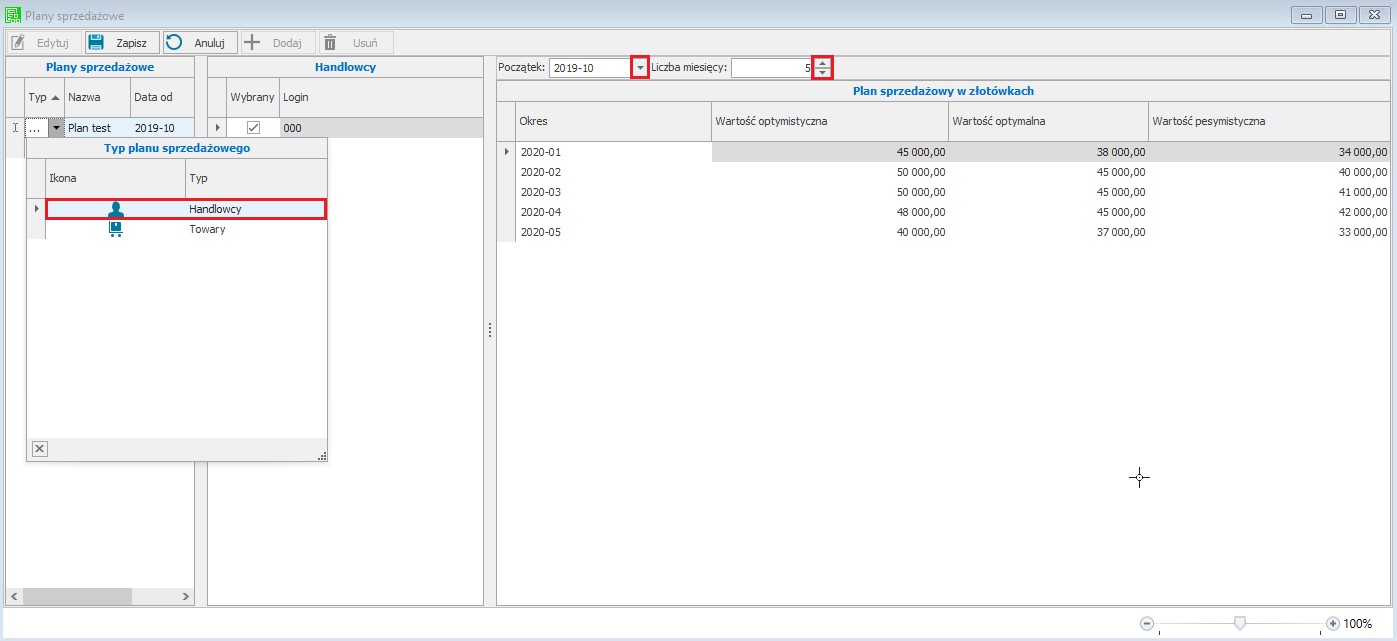
a liście planów pojawi się nowa pozycja. Konieczne jest uzupełnienie nazwy tworzonego planu. Następnie należy przejść do określenia okresu obowiązywania planu. Po rozwinięciu pola Początek (kliknięcie na strzałkę) ukaże się kalendarz, w którym należy wskazać miesiąc, od którego będzie obowiązywał plan sprzedażowy (plan sprzedażowy nie może rozpoczynać się wcześniej niż w miesiącu następującym po obecnym). Następnie w polu Liczba miesięcy należy określić przez ile miesięcy plan ma obowiązywać (maksymalnie 24 miesiące). Można to zrobić wpisując liczbę w odpowiednie pole lub ustawiając ją za pomocą strzałek góra/dół.
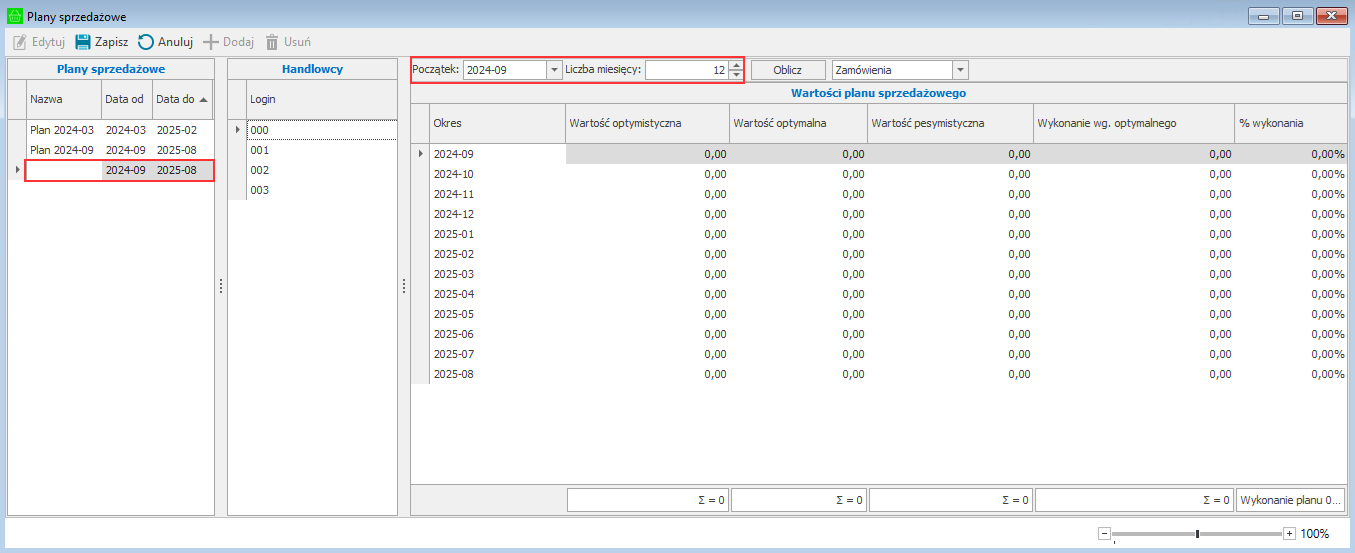
Po ustawieniu wymienionych danych należy przejść do ustalenia wariantów planu sprzedaży. Dla każdego miesiąca należy ustawić wariant optymistyczny, optymalny oraz pesymistyczny wpisując daną kwotę w pole lub wybierając ją na kalkulatorze, który ukaże się po rozwinięciu pola w wybranej kolumnie.
Po uzupełnieniu wszystkich wymaganych danych należy zapisać plan klikając na przycisk Zapisz. Przycisk Anuluj zamyka tryb edycji, nowy plan nie zostanie dodany. |
Aby edytować plan sprzedażowy należy wybrać z listy wszystkich planów plan do edycji, po czym skorzystać z przycisku Edytuj. Użytkownik przejdzie w ten sposób do trybu edycji planu sprzedażowego, gdzie może dokonać w nim zmian. Po wprowadzeniu tych zmian należy je zapisać klikając przycisk Zapisz, bądź anulować zmiany korzystając z przycisku Anuluj.
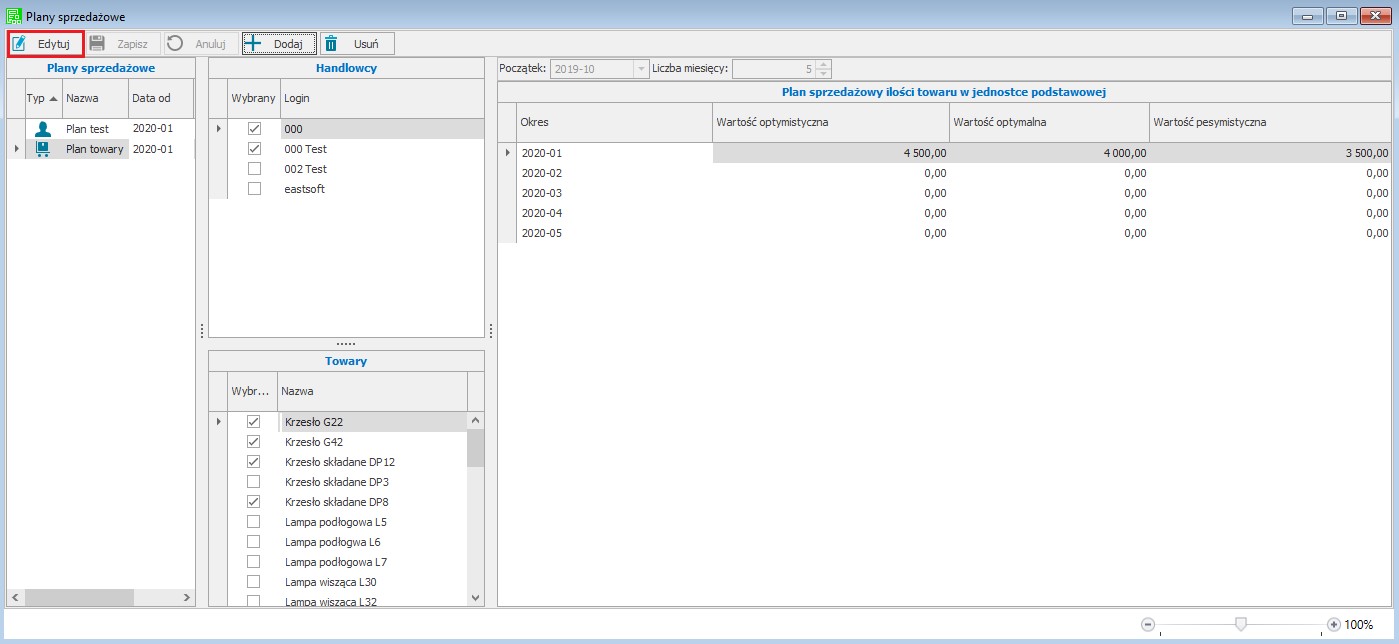 |
W celu usunięcia planu sprzedażowego należy zaznaczyć wybrany plan z liśty wszystkich planów, a następnie kliknąć na przycisk Usuń. Wyświetli się okno z pytaniem, czy na pewno usunąć wskazany plan, z odpowiedziami Tak/Nie. Po kliknięciu Tak, plan sprzedażowy zostanie usunięty i nie będzie widoczny w kartotece planów sprzedażowych. Przycisk Nie ukrywa wyświetlone okno, plan nie zostanie usunięty.
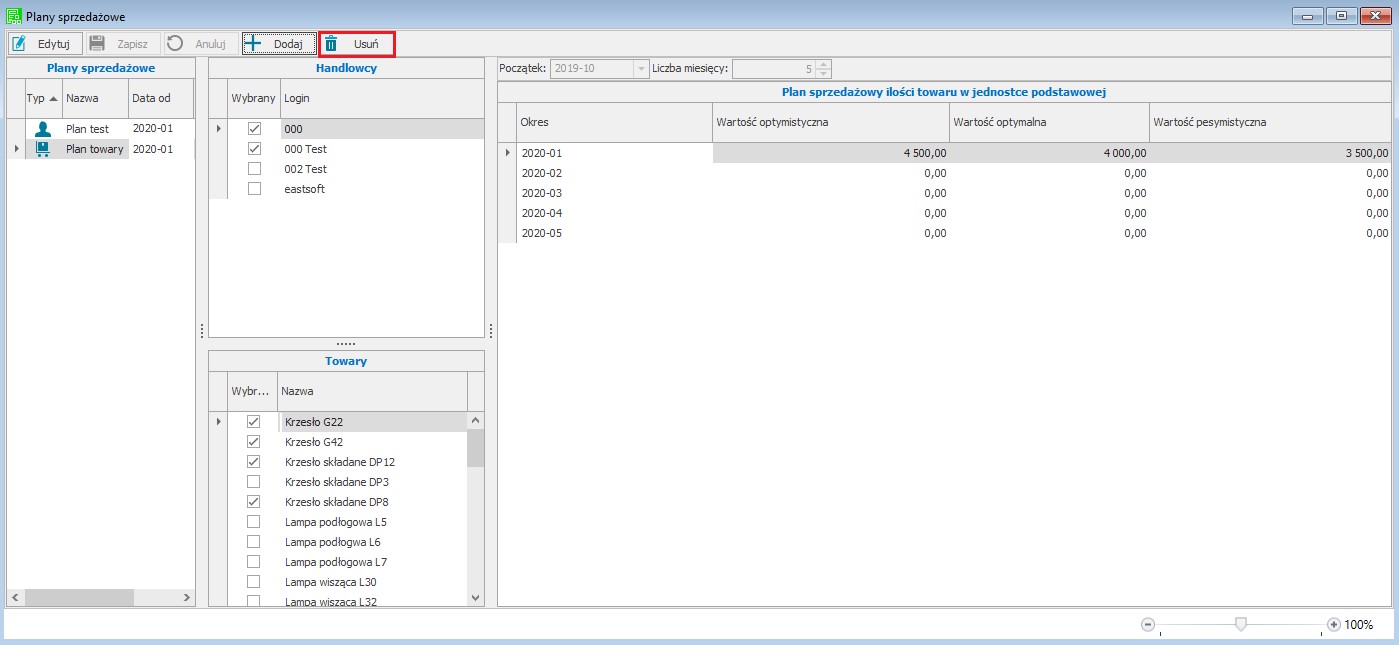 |
Po wskazaniu danego handlowca na wybranym planie sprzedażowym możliwe jest obliczenie postępu wykonania przez niego planu na podstawie wystawionych dokumentów sprzedaży lub zamówień. W tym celu należy wybrać typ dokumentu i kliknąć przycisk Oblicz.
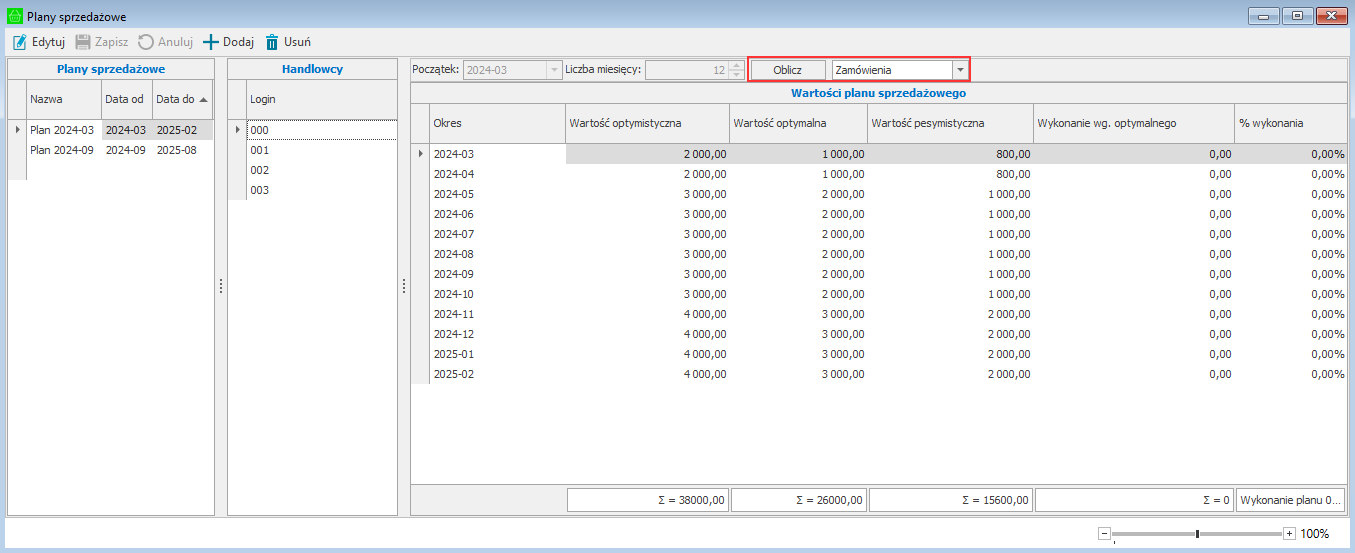
W kolumnach Wykonanie wg. optymalnego oraz % wykonania obliczony zostanie postęp realizacji planu według wartości planu optymalnego.
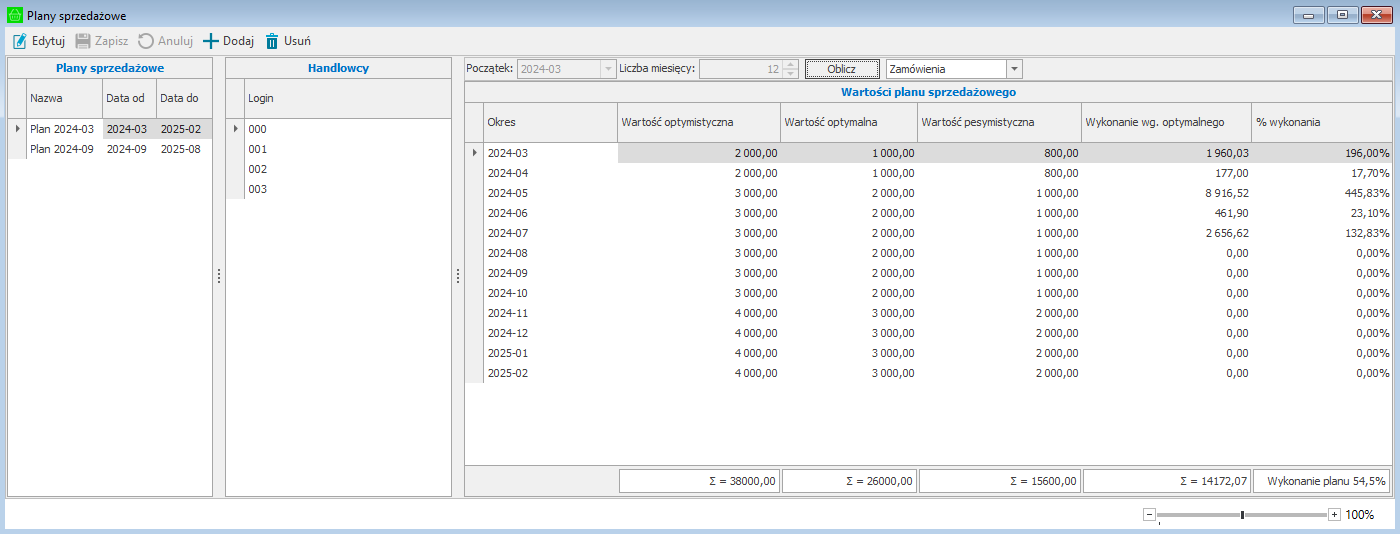
Należy pamiętać, że przy obliczaniu progresu uwzględniane są tylko typy dokumentów wybrane w konfiguracji planów sprzedażowych (Ustawienia> Rozwiązania mobilne> Konfiguracja planów sprzedażowych). |